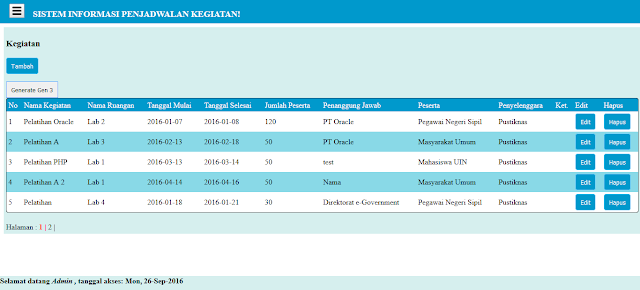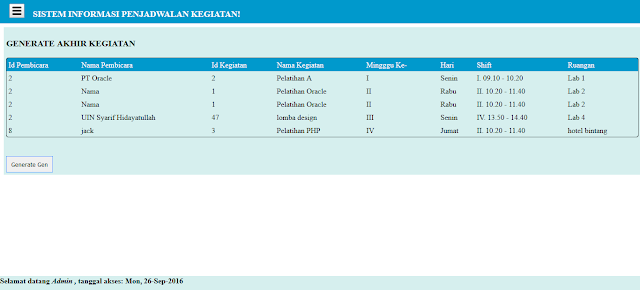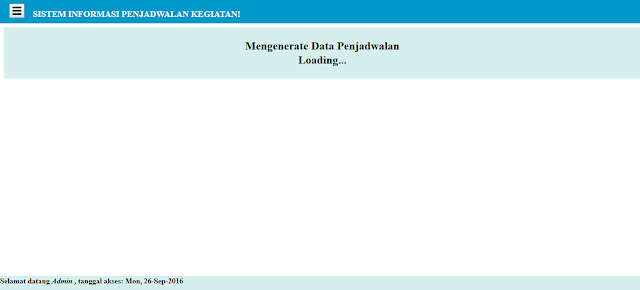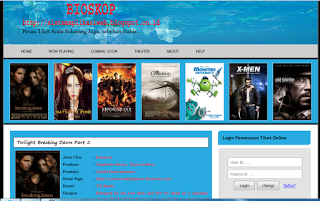Hi Malaysia and Singapore SME and odooer , on my way back , now at airport and thinking to share with you what most of the users of Odoo will be excited about and will be a good news for a lot of new Odoo users ,
in the past sorting out Manufacturing Order by date or by lines and even custom reports , all the available data within the database only limited by the Manufacturing Order without much planning or projection planning and sometimes we say MRP module that is not really MRP in anyway we learnt from others ERP platforms , but this time please watch out ... "Master Production Schedule"(MPS) is coming to Odoo now ...
here is a snapshots of MPS with the production of Computer [SC234] , and its related parts/ sub parts or raw material and you can even change the value and
indicate the projection or PLANNING !!!
and to collect the data for Work Center , it is always a challenge to collect existing data for a proper capacity planning , now if we look at the below snapshot , it indicated that you can let Odoo capture your capacity with some automation , e.g. an average minutes required for the workcenter is now possible to capture after the 10 run/process so the 11 process onward for the work center will use the calculated average capacity run by this work center.
i still remember to help one of my manufacturing clients to handle their Engineering change management including importing their CAD/CAM data into the ERP , exported from Siemen Solid Edge into the BoM, now , we have a module that track properly revisions of the revised Bill of Material ,
look at the image below, the ECO ( or generally called ECN ) can track NOT ONLY parts/raw materials but also the up to Routing details of the BoM.
So are you already feeling excited ... do not ask me whether this will be
available for Community version , according to Odoo ... they themselves
not decided what features to give back to community . so if this is only available in the Enterprise version ... will you be interested to subscribe ?
one more cool things about the Routing as part of the Odoo Manufacturing enhancement , the routing work center can even track the work instruction...
so it means u can put all your work instructions in the Odoo and then use a TABLET at each shop/work floor for the operators to refer and then to capture
KPI data ... will this increase your interest in subscribing the Enterprise version with us ... Let me know your thoughts and go over to my FB sharing and lets have a chat over there ! happy odooing ... have to rush to boarding now !